האם בדעתך ללמוד כיצד להתקין Packetbeat על אובונטו לינוקס? במדריך זה, אנחנו הולכים להראות לך כיצד להתקין את שירות Packetbeat במחשב שבו פועל אובונטו לינוקס ולשלוח את פרטי הרשת לשרת ElasticSearch.
• Ubuntu 18
• Ubuntu 19
• ElasticSearch 7.6.2
• Kibana 7.6.2
• Packetbeat 7.6.2
בדוגמה שלנו, כתובת ה-IP של שרת ElastiSearch היא 192.168.100.7.
ערכת לימוד בנושא אלסטיחיפוש:
בדף זה, אנו מציעים גישה מהירה לרשימת ערכות לימוד הקשורות להתקנה ElasticSearch.
ערכת לימוד - התקנה על אובונטו לינוקס
הגדר שם מחשב מארח באמצעות הפקודה hostnamectl.
אתחל מחדש את המחשב.
התקן את החבילות הדרושות.
הורד והתקן את החבילה Packetbeat.
ערוך את קובץ התצורה Packetbeat בשם packetbeat.yml.
הנה הקובץ המקורי, לפני התצורה שלנו.
הנה הקובץ עם התצורה שלנו.
בדוגמה שלנו, הגדרנו את שירות Packetbeat לשלוח נתונים לשרת ElasticSearch 192.168.100.7.
בדוגמה שלנו, הגדרנו את שירות Packetbeat להתחבר לשרת Kibana 192.168.100.7.
השתמש בפקודה הבאה כדי ליצור את לוחות המחוונים Packetbeat בשרת Kibana.
הפעל את שירות קצב המנות.
קבע את תצורת שירות Packetbeat כך שיתחילו במהלך זמן האתחול.
מזל טוב! סיימת את ההתקנה Packetbeat על אובונטו לינוקס.
Kibana - גישה ללוח המחוונים Packetbeat
פתח את הדפדפן והזן את כתובת ה- IP של שרת Kibana שלך בתוספת :5601.
בדוגמה שלנו, כתובת ה- URL הבאה הוזנה בדפדפן:
• http://192.168.100.7:5601
יש להציג את ממשק האינטרנט של Kibana

באזור הצגה חזותית ותחקור נתונים, בחר באפשרות לוח מחוונים.

חפש לוחות מחוונים בשם Packetbeats.

בחר את לוח המחוונים הרצוי של קצב מנות.
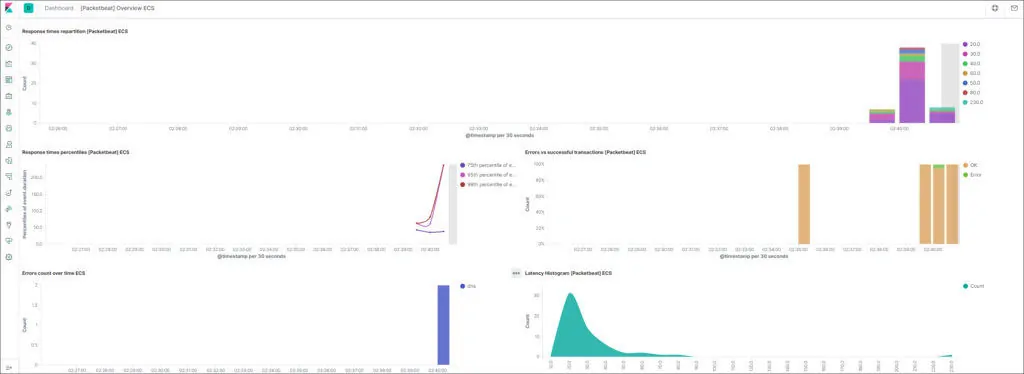
מזל טוב! באפשרותך לגשת למידע Packetbeat בשרת Kibana.
